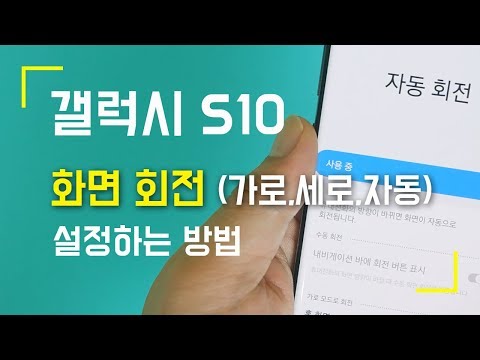
콘텐츠
Samsung Galaxy Note10 Android 10 업데이트에서 발생한 놀라운 문제 중 하나는 자동 회전이 작동하지 않는다는 것입니다. 이전 Note9에서는이 문제가 발생하지 않았습니다. 이 문제를보고하는 Note10 사용자가 많았 기 때문에 문제 해결 게시물을 작성하기로 결정했습니다. Note10에서 이와 동일한 문제에 대한 해결책을 찾고 있다면이 페이지가 북마크되어 있는지 확인하세요.
Galaxy Note10 자동 회전이란?
자동 회전은 Galaxy Note10에서 수행중인 작업이나 사용중인 앱에 따라 화면 방향 변경이라고도하는 화면을 자동으로 뒤집는 기능입니다. 화면의 기본 방향은 세로입니다.
자동 회전을 활성화하면 기본 세로 방향이 변경 될 수 있습니다. 하지만 경우에 따라 자동 회전이 제대로 작동하지 않을 수 있습니다.

- Android의 자동 회전 기능의 사소한 버그
- 잘못되거나 손상된 소프트웨어 설정
- 잘못된 시스템 캐시
- 깨진 타사 앱
- 잘못된 코딩 문제 (해결하기 어렵고 "패치"필요)
- 알 수없는 소프트웨어 버그
- 하드웨어 오작동 (센서 파손)
Android 10 업데이트를 설치 한 후 Note10 자동 회전이 작동하지 않는 솔루션
자동 회전 문제를 해결하는 것은 간단합니다. 당신이해야 할 일은 그것에 대해 알려진 작업 솔루션을 따르는 것뿐입니다. 다음은해야 할 일입니다.
휴대 전화를 들고있을 때 화면을 만지지 마십시오.
휴대 전화를 들고 손가락으로 화면을 터치하면 자동 회전이 작동하지 않을 수 있습니다. Netflix 및 기타 게임과 같은 일부 앱은 사용자가 무엇을하든 시스템이 자동으로 회전하도록 강제하지만 다른 앱은 그렇게하도록 설계되지 않았을 수 있습니다. 따라서 화면을 터치하지 말고 자동 회전 문제가 해결되는지 확인하십시오.
또한 화면에 먼지 나 얼룩이 보이면 먼저 화면을 끈 다음 깨끗하고 부드러운 천을 사용하여 제거하십시오. 그래도 작동하지 않으면 아래의 다음 단계를 진행하세요.
자동 회전 전환
다른 Android 기능과 마찬가지로 자동 회전 문제는 다시 시작하거나 켜고 끄면 사라질 수 있습니다. 앱이나 기능이 한동안 백그라운드에서 실행 된 상태로두면 일부 앱 버그가 발생할 수 있습니다.
자동 회전을 빠르게 켜고 끄려면 :
- 두 손가락을 사용하여 화면 상단에서 아래로 스 와이프하여 빠른 설정에 액세스합니다.
- 자동 회전을 찾아서 누릅니다. 자동 회전이 꺼져 있으면 자물쇠 아이콘 아래에 자동 회전이라는 단어 대신 세로 방향이 표시됩니다.
- 현재 켜져 있으면 끄고 그 반대의 경우도 마찬가지입니다.
앱과 소프트웨어를 최신 상태로 유지
앱과 휴대 전화의 소프트웨어를 업데이트하는 것은 스마트 폰 소유자로서의 작은 책임 중 일부입니다. Google, 휴대 전화 제조업체 및 이동 통신사는 앱 및 소프트웨어의 업데이트 프로세스를 자동화하여 모든 Android 기기에서 가능한 한 원활하게이 작업을 수행합니다.
이동 통신사 브랜드 전화기가있는 경우 알림에서 사용 가능한 업데이트 설치를 확인하기 만하면됩니다. 즉, 몇 개의 버튼을 탭하기 만하면됩니다.
잠금 해제 된 글로벌 Galaxy Note10 버전이있는 경우 업데이트 알림이 오래 걸릴 것이라고 생각되면 언제든지 앱 및 소프트웨어 업데이트를 수동으로 확인할 수 있습니다.
보류중인 소프트웨어 업데이트가 있는지 확인하려면 :
- 설정 앱을 엽니 다.
- 소프트웨어 업데이트를 탭합니다.
- 다운로드 및 설치를 탭합니다.
앱의 경우 Play 스토어 앱을 사용하여 사용 가능한 업데이트를 수동으로 확인할 수도 있습니다. 수행해야 할 작업은 다음과 같습니다.
- Play 스토어 앱을 엽니 다.
- 왼쪽 상단 (세 개의 가로선)에서 추가 설정 아이콘을 탭합니다.
- 내 앱 및 게임을 탭합니다.
- 업데이트 또는 모두 업데이트를 탭합니다.
앱을 항상 업데이트하고 싶다면 Play 스토어에서 자동 업데이트를 사용하는 것이 좋습니다. 그 방법은 다음과 같습니다.
- 앱 자동 업데이트를 탭합니다.
- Wi-Fi 전용을 탭합니다 (WiFi가없는 경우 모든 네트워크에서 선택).
- 완료를 탭합니다.
그동안 놓친 대기중인 소프트웨어 업데이트가 없는지 확인하는 것도 도움이 될 수 있습니다. 드문 경우지만 주요 소프트웨어 업데이트에 이어 알려진 버그를 수정하기위한 소규모 업데이트가 이어집니다.
글로벌 잠금 해제 버전의 Galaxy S10이있는 경우 다음 단계에 따라 Android 업데이트를 수동으로 확인할 수 있습니다.
- 설정 앱을 엽니 다.
- 아래로 스크롤하여 소프트웨어 업데이트를 탭합니다.
- 다운로드 및 설치를 탭합니다.
재부팅하여 시스템 새로 고침
Galaxy Note10을 다시 시작하면 도움이 될 수 있습니다. 실제로 버그가 발생하는 것을 최소화하려면 며칠에 한 번 이상 장치를 다시 시작하는 것이 좋습니다.
먼저 전원 버튼을 눌러 부팅 메뉴에 액세스하여 정상적으로 다시 시작해보십시오. 그런 다음 다시 시작 옵션을 선택하고 작동하는지 확인하십시오.
기기를 다시 시작하는 또 다른 방법은 볼륨 작게 버튼과 Bixby / 전원 키를 동시에 10 초 동안 또는 기기 화면이 켜질 때까지 길게 누르는 것입니다. 이것은 장치에서 배터리를 분리 한 효과를 시뮬레이션합니다. 작동하면 장치 잠금이 해제 될 수 있습니다.
정기적으로 다시 시작해도 도움이되지 않으면 다음을 시도하십시오.
- 먼저 볼륨 작게 버튼을 길게 누르고 놓지 마십시오.
- 누른 상태에서 전원 키를 길게 누릅니다.
- 두 키를 10 초 이상 누르고 있습니다.
두 번째 다시 시작 절차에서는 배터리 팩 제거 효과를 시뮬레이션합니다. 구형 장치에서는 배터리를 분리하는 것이 응답하지 않는 장치를 고치는 데 효과적인 방법입니다. 그래도 변경된 것이 없으면 다음 제안으로 진행하십시오.
적어도 매주 한 번씩 장치를 정기적으로 재부팅하면 도움이 될 수 있습니다. 잊어 버리는 경향이있는 경우 휴대 전화가 자동으로 재부팅되도록 구성하는 것이 좋습니다. 다음 단계를 수행하여이 작업을 수행하도록 예약 할 수 있습니다.
- 설정 앱을 엽니 다.
- 장치 관리를 탭합니다.
- 상단의 점 3 개를 탭합니다.
- 자동 재시작을 선택하십시오.
센서 테스트 실행
자동 회전 기능은 가속도계라는 장치의 특정 센서에 따라 다릅니다. 이 센서는 속도를 감지합니다. Android OS는이 센서의 데이터를 사용하여 자동 회전이 휴대 전화 화면을 뒤집는 지 여부를 확인합니다.
Android 10 업데이트를 설치 한 후 Galaxy Note10에서 자동 회전이 작동하지 않는 경우 센서 테스트를 수행 할 수 있습니다. 이 테스트 중에 센서가 정상적으로 작동하면 다음 문제 해결 단계로 이동해야합니다.
테스트 중에 센서가 작동하지 않으면 가까운 삼성 서비스 센터 나 매장을 방문하여 수리해야합니다.
Note10에서 가속도계 센서 테스트를 시작하려면 :
- 전화 앱을 엽니 다.
- * # 0 * #을 누릅니다.
- 센서를 탭합니다.
- 휴대 전화를 움직여 센서가 정상인지 확인하세요. 가속도계 센서에 대한 세부 정보는 이동 방향에 따라 조정되어야합니다.
기기를 이동할 때마다 가속도계 센서 아래의 데이터가 변경되지 않으면 센서가 작동하지 않는 것입니다.
노트: 휴대폰에서 일반 모드로 돌아가려면 뒤로 소프트 키 버튼을 탭하면됩니다.
시스템 캐시 새로 고침
주요 소프트웨어 업데이트는 Android OS가 앱을 빠르게로드하는 데 사용하는 시스템 캐시에 의도하지 않게 영향을 미칠 수 있으며 이로 인해 문제가 발생할 수 있습니다.
시스템 업데이트 후 장치가 멈췄거나 멈춘 것처럼 보이는 많은 경우 잘못된 시스템 캐시가 원인입니다. 이 경우 업데이트로 인해 Note10의 시스템 캐시가 손상되어 현재 처리중인 문제가 발생할 수 있습니다.
시스템 캐시를 새로 고치려면 저장된 파티션을 지우는 것이 좋습니다.
- 캐시 파티션을 지우려면 :
- 장치를 끕니다.
- 볼륨 크게 키와 Bixby / 전원 키를 길게 누릅니다.
- 녹색 Android 로고가 표시되면 두 키를 모두 놓습니다 ( '시스템 업데이트 설치 중'이 Android 시스템 복구 메뉴 옵션을 표시하기 전에 약 30 ~ 60 초 동안 표시됨).
- 이제 복구 화면 메뉴가 나타납니다. 이것이 보이면 버튼을 놓습니다.
- '캐시 파티션 지우기'가 강조 표시 될 때까지 볼륨 작게 버튼을 사용합니다.
- 전원 버튼을 눌러 '캐시 파티션 삭제'를 선택하십시오.
- 볼륨 작게를 사용하여 예를 강조 표시합니다.
- 전원 버튼을 눌러 캐시 지우기 작업을 확인합니다.
- 시스템이 캐시를 지우는 동안 잠시 기다리십시오.
- 전원 버튼을 다시 눌러 장치를 재부팅하십시오. 그러면 장치가 일반 인터페이스로 돌아갑니다.
- 그게 다야!
안전 모드로 장치 실행
깨진 타사 앱으로 인해 Note10 자동 회전 문제가 발생할 수도 있습니다. Android 10 업데이트 후 Note10 자동 회전이 우연히 작동하지 않으면 잘못된 타사 앱 때문일 수 있습니다.
일부 개발자에게는 앱 유지 관리가 지속되지 않을 수 있습니다. 이로 인해 새로운 Android 버전이 출시 될 때 일부 앱이 준비되지 않거나 호환되지 않습니다.
하나의 나쁜 앱도 안드로이드를 엉망으로 만들기에 충분합니다. 손상된 타사 앱이 있는지 확인하려면 전화를 안전 모드로 실행할 수 있습니다.
Note10을 안전 모드로 다시 시작하면 모든 타사 앱이 차단됩니다 (회색으로 표시됨). Note10이 안전 모드 일 때만 Wi-Fi가 정상적으로 작동하는 경우 나쁜 타사 앱이 비난받을 수 있습니다.
Note10을 안전 모드로 다시 시작하려면 :
- 장치를 안전 모드로 부팅하려면 :
- 전원 끄기 창이 나타날 때까지 전원 버튼을 길게 누른 다음 놓습니다.
- 안전 모드 프롬프트가 나타날 때까지 전원 끄기를 길게 터치 한 다음 놓습니다.
- 확인하려면 안전 모드를 탭합니다.
- 프로세스를 완료하는 데 최대 30 초가 소요될 수 있습니다.
- 재부팅하면 홈 화면 왼쪽 하단에 "안전 모드"가 나타납니다.
이 모드에서는 타사 응용 프로그램이 비활성화되어 있으므로 미리 설치된 응용 프로그램을 사용할 수 있습니다. Galaxy Note10 wifi가 안전 모드에서만 정상적으로 작동하는 경우 문제가 나쁜 앱으로 인한 것입니다. 최근에 설치 한 앱을 제거하고 문제가 해결되는지 확인합니다.
문제가 계속되면 제거 프로세스를 사용하여 불량 앱을 식별하십시오. 방법은 다음과 같습니다.
- 안전 모드로 부팅합니다.
- 문제를 확인하십시오.
- 타사 앱의 책임이 확인되면 앱 제거를 개별적으로 시작할 수 있습니다. 추가 한 가장 최근 항목부터 시작하는 것이 좋습니다.
- 앱을 제거한 후 전화기를 정상 모드로 다시 시작하고 문제를 확인하십시오.
- Galaxy Note10이 여전히 정상적으로 켜지지 않으면 (안전 모드에서 작동 함) 1 ~ 4 단계를 반복합니다.
모든 설정 재설정
이 솔루션 옵션은 사용자 데이터, 앱 등을 삭제하는 번거 로움을 뺀 공장 초기화와 유사합니다. 이 시점에서 자동 회전이 여전히 존재하는 경우이 솔루션을 수행하여 이러한 방식으로 소프트웨어 버그를 수정할 수 있는지 확인해야합니다.
Note10의 모든 설정을 재설정하려면 :
- 설정 앱을 엽니 다.
- 일반 관리를 탭합니다.
- 재설정을 탭합니다.
- 모든 설정 재설정을 탭합니다.
- RESET 버튼을 누릅니다.
소프트웨어 설정을 기본값으로 복원 (초기화)
Android 10 업데이트를 설치 한 후 Note10 자동 회전 기능이 작동하지 않는 경우 기기 초기화를 고려해야합니다. 자동 회전 문제는 일반적으로 사용자 수준에서 수정할 수 있으므로 특정 문제의 원인이 소프트웨어 관련 인 경우 공장 초기화가 도움이 될 가능성이 높습니다.
다음은 Note10을 공장 초기화하는 두 가지 방법입니다.
방법 1 : 설정 메뉴를 통해 Samsung Galaxy Note10에서 하드 리셋하는 방법
이것은 Galaxy Note10을 지우는 가장 쉬운 방법입니다. 설정 메뉴에서 아래 단계를 따르기 만하면됩니다. 설정으로 이동하는 데 문제가없는 경우이 방법을 권장합니다.
- 개인 데이터의 백업을 만들고 Google 계정을 제거하십시오.
- 설정 앱을 엽니 다.
- 일반 관리로 스크롤하여 누릅니다.
- 재설정을 탭합니다.
- 주어진 옵션에서 공장 데이터 재설정을 선택합니다.
- 정보를 읽은 다음 재설정을 눌러 계속하십시오.
- 모두 삭제를 눌러 작업을 확인합니다.
방법 2 : 하드웨어 버튼을 사용하여 Samsung Galaxy Note10에서 하드 리셋하는 방법
전화가 부팅되지 않거나 부팅되지만 설정 메뉴에 액세스 할 수없는 경우이 방법이 도움이 될 수 있습니다. 먼저 장치를 복구 모드로 부팅해야합니다. 복구에 성공적으로 액세스하면 적절한 마스터 재설정 절차를 시작해야합니다. Recovery에 액세스하려면 몇 가지 시도가 필요할 수 있으므로 인내심을 갖고 다시 시도하십시오.
- 가능하면 개인 데이터의 백업을 미리 만드십시오. 문제로 인해 그렇게 할 수없는 경우이 단계를 건너 뛰십시오.
- 또한 Google 계정을 제거해야합니다. 문제로 인해 그렇게 할 수없는 경우이 단계를 건너 뛰십시오.
- 장치를 끕니다. 이것은 중요하다. 끌 수없는 경우 복구 모드로 부팅 할 수 없습니다. 전원 버튼으로 기기를 정기적으로 끌 수없는 경우 휴대 전화 배터리가 방전 될 때까지 기다리세요. 그런 다음 복구 모드로 부팅하기 전에 30 분 동안 휴대폰을 충전하십시오.
- 볼륨 크게 버튼과 빅스 비 버튼을 동시에 길게 누릅니다.
- 볼륨 크게 및 Bixby 키를 누른 상태에서 전원 버튼을 길게 누릅니다.
- 이제 복구 화면 메뉴가 나타납니다. 이것이 보이면 버튼을 놓습니다.
- '데이터 삭제 / 초기화'가 강조 표시 될 때까지 볼륨 작게 버튼을 사용합니다.
- 전원 버튼을 눌러 '데이터 삭제 / 초기화'를 선택합니다.
- 볼륨 작게를 사용하여 예를 강조 표시합니다.
- 전원 버튼을 눌러 공장 초기화를 확인합니다.
추천 자료
- Android 10 업데이트 후 S10 스마트 스위치 충돌을 수정하는 방법
- Android 10 업데이트 후 S10 Chrome 문제를 해결하는 방법
- Android 10 업데이트 후 S10 Instagram 문제를 해결하는 방법
- Galaxy Note10 화면이 자동으로 회전하지 않는 문제를 해결하는 방법
도움 받기
휴대 전화에 문제가 있습니까? 이 양식을 사용하여 언제든지 문의하십시오. 도와 드리겠습니다. 또한 시각적 지침을 따르고 싶은 사람들을 위해 비디오를 제작합니다. 문제 해결을 위해 YouTube 페이지를 방문하십시오.


